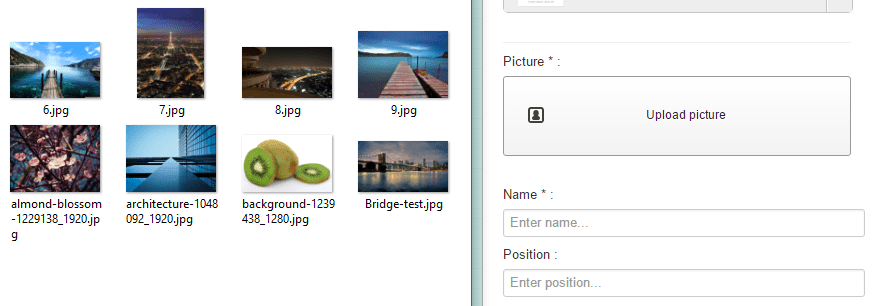Team Chart: Phiên bản
1. Thêm một người
Để thêm người đầu tiên bạn phải chọn ảnh trước, dùng nút Tải lên hoặc chọn ảnh
Sau đó bạn có thể tải lên hình ảnh mới. Sau đó chọn một hình ảnh và nhấp vào Chèn hình ảnh để thêm hình ảnh này giống như bất kỳ hình ảnh Joomla nào khác.
Bạn có cơ hội cắt hình ảnh của mình bằng cách sử dụng một công cụ cụ thể, chẳng hạn như nếu bạn muốn căn giữa hình ảnh trên khuôn mặt người. Bấm vào mũi tên màu xanh lá cây để làm điều đó.
Sau đó, bạn sẽ có thể cắt và lưu hình ảnh.
2. Thêm thông tin
Về phần công khai, có một số thông tin được hiển thị như tên, chức vụ trong công ty và mô tả. Tên và vị trí được hiển thị trên chế độ xem toàn cầu, mô tả trong chế độ xem hộp đèn chi tiết.
Về phần quản trị viên, chỉ cần thêm một số thông tin đó, tên là bắt buộc và nhấp vào “thêm người” để lưu.
3. Sắp xếp sơ đồ
Khi bạn đã thêm một người, người đó sẽ xuất hiện ở phần giữa của sơ đồ quy trình, sau đó bạn bắt đầu sắp xếp thứ bậc. Bạn phải sử dụng thao tác kéo và thả để sắp xếp mọi người.
Khi bạn bắt đầu kéo một người, một số mũi tên sẽ xuất hiện để di chuyển người đó. Đặt ảnh vào vùng mới để di chuyển chúng theo chiều dọc hoặc chiều ngang.
4. Chỉnh sửa một người hiện có
Khi bạn đã thêm một người, họ sẽ được đăng ký trong cơ sở dữ liệu của bạn để được sử dụng lại. Ở cột dưới cùng bên phải, bạn sẽ thấy những người đó xuất hiện với nút Thêm. Chọn một biểu đồ khác, nhấp vào biểu đồ đó để thêm lại người này.
Con người có thể “chuyển nhượng” thông qua biểu đồ dòng chảy! Để chỉnh sửa hoặc xóa thông tin của một người hiện có, hãy nhấp vào biểu tượng bút chì/thùng rác trên ảnh.